Jūs varat lejupielādēt NordVPN Windows lietotni viņu vietnes klientu lejupielādes lapā. Tam var piekļūt, noklikšķinot uz “Rīki & Informācija ”un pēc tam“ Lejupielādēt ”, kā parādīts zemāk.

Kad atveras lejupielādes lapa, virziet kursoru uz pogas Lejupielādēt, kas parādās Windows sadaļā. Tas jūsu mašīnā lejupielādēs atbilstošo NordVPN klienta instalētāju.
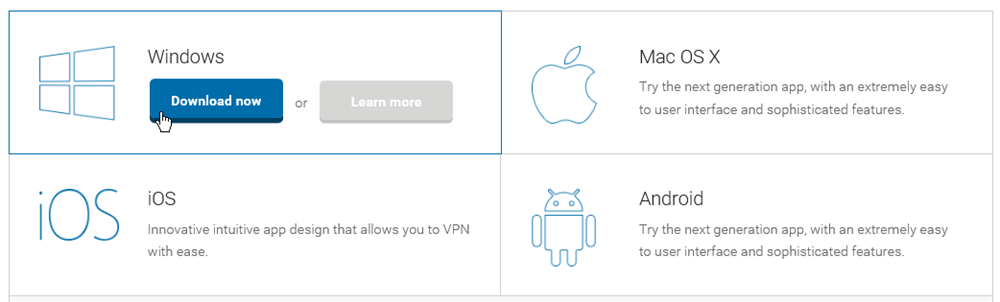
Tiks atvērts dialoglodziņš, kas ļaus datorā saglabāt Windows klienta instalācijas failu. Klientam nepieciešama operētājsistēma Windows XP vai jaunāka. Klienta iestatīšanas lapā ir arī manuālas iestatīšanas rokasgrāmatas, lai konfigurētu Windows 10, Windows 8, Windows 7 un Windows Vista ar OpenVPN, L2TP / IPsec, SSTP un PPTP. Windows XP ir manuāli iestatīšanas ceļveži OpenVPN, L2TP / IPsec un PPTP.
Kad klients ir lejupielādēts jūsu datorā, ar peles labo pogu noklikšķiniet uz faila un izvēlieties “Run as Administrator”. Tas pabeigs Windows klienta instalēšanu un tiks atvērts pirmo reizi. Tas radīs darbvirsmas saīsni turpmākajām palaišanām.
Pirmo reizi palaižot klientu, jums būs jāievada savi NordVPN akreditācijas dati, lai pārbaudītu, vai esat pilnvarots to izmantot. Ievadiet savu NordVPN “Lietotājvārds” un “Parole”, ko esat ieguvis no sveiciena e-pasta. Atcerieties arī atzīmēt izvēles rūtiņu blakus “Atcerēties mani”, lai jums katru reizi, palaižot klienta programmatūru, nebūtu atkārtoti jāievada akreditācijas dati..

Šeit ir saite, lai izveidotu kontu, ja jums tāda vēl nav. Ir arī saite, lai atgūtu “Pazaudēto paroli”. Ja esat aizmirsis paroli, varat noklikšķināt uz šīs opcijas, lai sāktu procesu, lai to atiestatītu. Pirms mēs piesakāmies pašā Windows klientā, apskatīsim ekrānus “Iestatījumi” un “Palīdzība”, kuriem var piekļūt arī no ekrāna “Pieteikšanās”..
Pirmais no tiem, “Iestatījumi”, ir parādīts ekrānuzņēmumā, kas atrodas zem kreisās puses. Noklikšķinot uz “Iestatījumi” pieteikšanās loga augšējā labajā stūrī, tiks atvērts šis ekrāns. Tas sākas ar pāris izvēles rūtiņām, kas ļaus iestatīt programmatūras startēšanas paradumus. Jūs varat iestatīt šādas iespējas:
- Sāciet ar Windows – Ar Windows startēšanu tiks palaista klienta programmatūra.
- Sākt minimizēt – Tas sāks klientu, kas samazināts līdz sistēmas teknei.
- DNS noplūdes aizsardzība – Ja tas ir iestatīts, tas nodrošinās, ka visi DNS pieprasījumi tiek apstrādāti caur VPN uz DNS serveru ieeju zem tā.
- DNS serveri – primārā un sekundārā DNS servera IP adreses, kad ir aktivizēta DNS aizsardzība pret noplūdi. Tos iepriekš aizpildīja programmatūra.
- Viedā spēle – Tas aktivizē SmartDNS over VPN funkciju, kas, pēc NordVPN teiktā, ir labāka nekā VPN vien, jo tā nodrošina neierobežotas straumēšanas priekšrocības, vienlaikus šifrējot visus jūsu pārsūtītos datus..
- Rādīt ziņas – Tas atļauj NordVPN uznirstošos logus un īpašos piedāvājumus.
- Automātisks savienojums ar – Tas ļaus jums izvēlēties jebkuru VPN serveri NordVPN tīklā, lai automātiski izveidotu savienojumu ar Windows klienta palaišanu.
- Noklusējuma protokols -Tas ļaus jums izvēlēties noklusējuma protokolu, kuru OpenvPN izmanto saviem savienojumiem, izmantojot Windows klientu.
- UDP – tas ir ātrāks no diviem protokoliem, taču nodrošina nelielu kļūdu pārbaudi vai tās nav vispār, un tās nav labojamas. Tas ir klienta noklusējums lielākajai daļai savienojumu.
- TCP – tas ir lēnāks nekā UDP, taču nodrošina kļūdu pārbaudi un labojumus pamestām vai ārpus pasūtījuma esošām paketēm. Tas padara to par labu apgabaliem ar vājiem signāliem vai lielākiem attālumiem, ja pakešu pazaudēšana ir lielāka iespējamība.
- Meklēt atjauninājumus – Atzīmējot šo izvēles rūtiņu, tiek nodrošināts, ka Windows programmatūra vienmēr būs atjaunināta.
Iestatījumu ekrāna apakšējā daļā ir parādīti procesi, kas ir pievienoti lietotnei VPN slepkava. Tas ļaus jums izvēlēties no pašlaik darbojošajiem procesiem vai pārlūkot izpildāmās lietas, kuras pievienot lietojumprogrammu sarakstam, lai apturētu VPN savienojuma pārtraukšanu. Nospiežot pogu “Running process”, tiks atvērts logs, kurā ir pašreizējo darbības procesu saraksts, noklikšķinot uz “+” labajā pusē, tas tiks pievienots VPN lietotņu iznīcināšanas sarakstam..
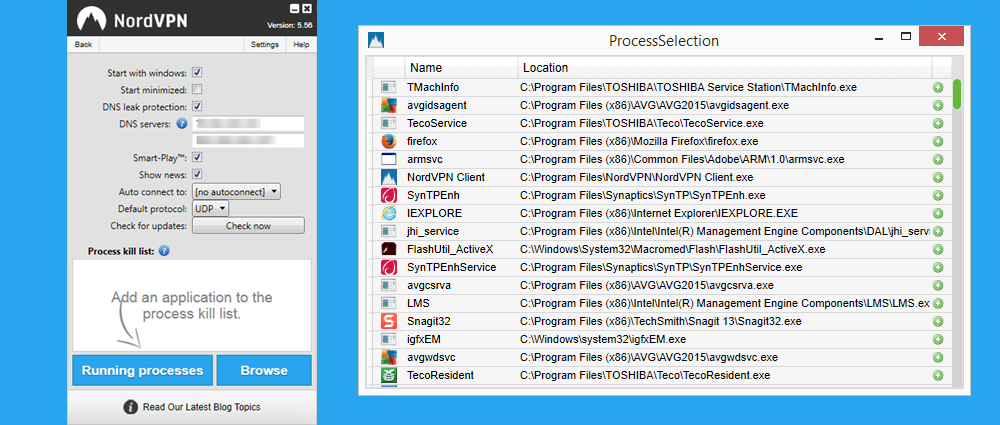
Otrais ekrāns, kuru vēlamies aplūkot, ir palīdzības ekrāns. Tam var piekļūt, pieteikšanās ekrāna augšējā labajā stūrī noklikšķinot uz “Palīdzība”.
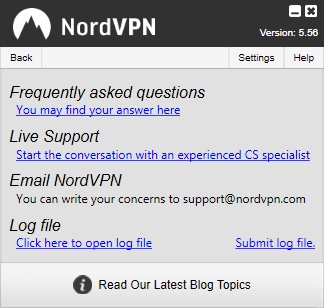 Iepriekš redzamajā ekrānuzņēmumā parādītas saites uz dažādajiem veidiem, kā jūs varat saņemt palīdzību saistībā ar visām problēmām, kas jums var rasties saistībā ar NordVPN pakalpojumu. Šīs saites un tur, kur tās jūs novirzīs, ir šādas:
Iepriekš redzamajā ekrānuzņēmumā parādītas saites uz dažādajiem veidiem, kā jūs varat saņemt palīdzību saistībā ar visām problēmām, kas jums var rasties saistībā ar NordVPN pakalpojumu. Šīs saites un tur, kur tās jūs novirzīs, ir šādas:
- Bieži uzdotie jautājumi – Noklikšķinot uz saites “Jūs varat atrast savu atbildi šeit”, jūs tiksit novirzīts uz FAQ lapu NordVPN vietnē, lai redzētu, vai jūsu problēma jau ir atrisināta..
- Tiešraides atbalsts – Noklikšķinot uz “Sākt sarunu ar pieredzējušu CS speciālistu”, tiks atvērts tērzēšanas logs, kurā reāllaikā ar attiecīgajiem darbiniekiem varēsit pārrunāt visas problēmas vai jautājumus, kas jums varētu rasties par NordVPN pakalpojumu..
- E-pasts NordVPN – pa e-pastu [email protected], lai atvērtu atbalsta biļeti.
- Žurnāla fails – Tam ir divas atšķirīgas saites.
- Noklikšķinot uz “Noklikšķiniet šeit, lai atvērtu žurnālfailu”, tiks atvērts žurnālfails pēdējiem VPN savienojumiem, lai jūs varētu to pārbaudīt.
- Noklikšķinot uz “Iesniegt žurnālfailu”, tiks atvērts dialoglodziņš, lai nosūtītu žurnālfailu NordVPN atbalsta personālam un palīdzētu viņiem diagnosticēt savienojuma problēmas..
Tagad, kad esam pārbaudījuši iestatījumu un palīdzības ekrānus, ļaujiet mums pieteikties klientam un redzēt, kā izmantot NordVPN pakalpojumu. No augšas atcerieties, ka jums jāievada akreditācijas dati un jānoklikšķina uz pogas “Pieslēgties”. Kad esat to izdarījis, redzēsit ekrānuzņēmumu, kas līdzīgs tam, kas parādīts zem kreisās malas.
Šis ir klienta galvenais ekrāns ar atlasīto cilni “Valsts”. Šeit viss, kas jums jādara, lai izveidotu savienojumu ar VPN serveri NordVPN tīklā, ir jāizvēlas valsts, kurai vēlaties izveidot savienojumu, un pēc tam noklikšķiniet uz zaļās pogas “Savienot”. Izmēģināsim savienojumu tagad. Ritiniet uz leju, līdz redzat Meksiku, un pēc tam noklikšķiniet uz tās, lai to atlasītu. Tas tiks izcelts gaiši zilā krāsā, kā parādīts otrajā ekrānuzņēmumā zemāk. Pēc tam noklikšķiniet uz zaļās pogas “Savienot”.

Tas izraisīs savienojošā ekrāna parādīšanos, kā parādīts trešajā ekrānuzņēmumā. Šis ekrāns parāda, ka jūs izveidojat savienojumu ar izvēlēto serveri, un tam ir liela dzeltena poga “Atcelt”, lai apturētu procesu, ja pārdomājat.
Pēdējais ekrānuzņēmums attēlā parāda pabeigto savienojumu ar VPN serveri Meksikā. Ekrāna augšdaļā ir redzama informācija par kontu. Tam seko jaunā virtuālā publiskā IP adrese, kuru piešķir Meksikas VPN serveris, un jūsu virtuālā atrašanās vieta, Meksika. Šīs ir atrašanās vietas un IP addess, kurā jūs redz atvērts internets. Tam seko horizontālais mērītājs, kas parāda servera slodzes procentus. Zem tā ir zaļa poga “Mainīt serveri” ar sarkanu pogu “Atvienoties” pa labi no tās.
Noklikšķinot uz pogas “Mainīt serveri”, tiek pārtraukts pašreizējais VPN savienojums un tiek atvērts atlases ekrāns “Valsts / serveris”, kurā varat izvēlēties citu atrašanās vietu, ar kuru izveidot savienojumu. Noklikšķinot uz pogas “Atvienot”, rīkojieties tāpat. Tagad noklikšķiniet uz pogas Atvienot.
Tādējādi jūs atgriezīsities valsts izvēles ekrānā ar joprojām atlasītu Meksiku, kā parādīts pirmajā attēlā zemāk. Tagad ritiniet uz leju un veiciet dubultklikšķi uz Apvienotās Karalistes, kā parādīts otrajā ekrānuzņēmumā zemāk. Veicot dubultklikšķi uz valsts / servera, ir vēl viens veids, kā izveidot savienojumu ar VPN serveri, tāpēc pēc savienojuma pabeigšanas jūs redzēsit ekrānu, kas parādīts pēdējā ekrānuzņēmumā. Ikreiz, kad izveidosit savienojumu ar serveri, izvēloties valsti, programmatūra automātiski savienos jūs ar ātrāko serveri šajā valstī.
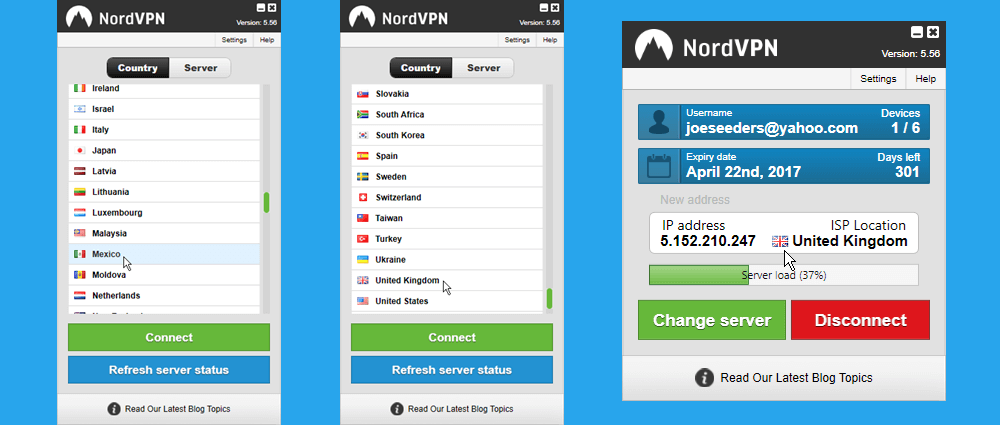
Tagad noklikšķiniet uz pogas “Mainīt serveri”, kas atgriezīsies jūs valsts izvēles ekrānā. Ņemiet vērā, ka Apvienotā Karaliste tagad ir izcelta kā atlasītais serveris. Pieņemsim, ka vēlaties vairāk kontrolēt serveri, ar kuru valstī izveidojat savienojumu, tad virs saraksta varat noklikšķināt uz cilnes “Serveris”..
Tas atvērs visu VPN serveru sarakstu NordVPN tīklā un ļaus jums izvēlēties vienu, ar kuru vēlaties izveidot savienojumu. Lai palīdzētu jums pieņemt šo lēmumu, programmatūra katram serverim ģenerēs reāllaika “servera slodzi%” un “ping vērtību ms”. Noklikšķinot uz pogas “Refresh server status”, tiks parādīti jaunākie reāllaika rezultāti, un tas prasa tikai apmēram 30 sekundes. Tas ir parādīts zemāk esošā attēla ekrānuzņēmumos. Pirmais, ko pamanīsit šajos ekrānuzņēmumos, ir tas, ka, novietojot peli virs servera nosaukuma, parādīsies uznirstošais logs, kas norāda uz šī servera iespējamo izmantošanu vai to, kas tam ir optimizēts. Serveri vispirms tiek sakārtoti šādiem mērķiem, kā parādīts pirmajos divos ekrānuzņēmumos:
- Anti DDoS – Šī ir četru serveru grupa, kas ir optimizēta aizsardzībai pret DDoS uzbrukumiem, kurus spēlētāji var novērtēt.
- Īpaši ātrs televizors – Šī ir serveru grupa, kas īpaši izveidota, lai radītu ātru straumēšanas pieredzi no četrām populārākajām valstīm straumēšanas multividei. Pārvietojot peli virs katras valsts, tiks parādīti tās populārākie straumēšanas pakalpojumu sniedzēji.
- Dubultā VPN – Savienojuma izveide ar šiem serveriem ir viss, kas jums jādara, lai izmantotu viņu dubultā šifrēto VPN.
- Tor pār VPN – Savienojums ar šīs grupas serveri nodrošinās, ka jūsu Tor savienojums ir privāts un droši šifrēts.
- Dedicēti IP serveri – Tie atrodas Amerikas Savienotajās Valstīs, un, novietojot peli virs viena, rodas priekšstats par to galveno mērķi. Jūs varat iegūt statisku veltītu IP no viena no serveriem.
- Standarta VPN serveri – Tie ir norādīti pēc valsts nosaukuma alfabēta secībā.
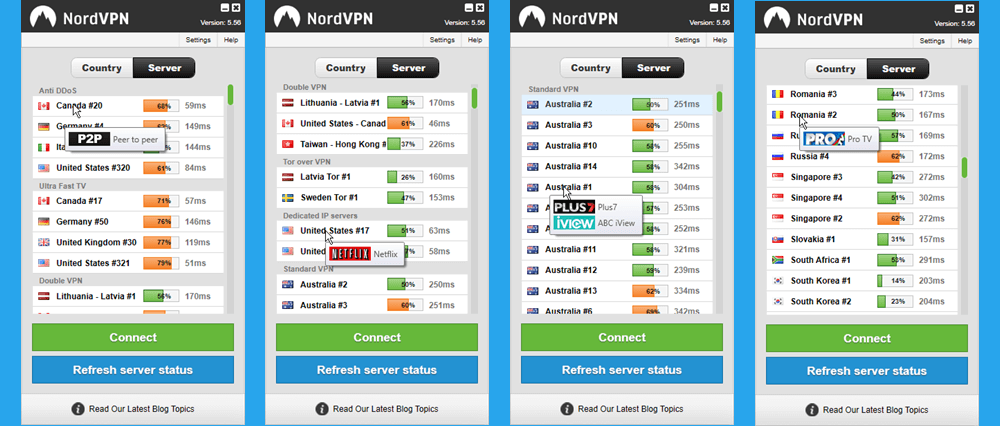
Līdzīgi kā valstīs, viss, kas nepieciešams, lai izveidotu savienojumu ar konkrētu VPN serveri, ir divreiz noklikšķiniet uz tā nosaukuma vai atlasiet to un pēc tam noklikšķiniet uz pogas “Savienot”. Lai redzētu, cik viegli tas notiek, pirmajā zemāk redzamajā attēlā noklikšķiniet uz “Singapore # 3” servera. Vispirms redzēsit savienojuma ekrānu, pēc tam pabeigtu savienojuma ekrānu, kā parādīts zemāk.
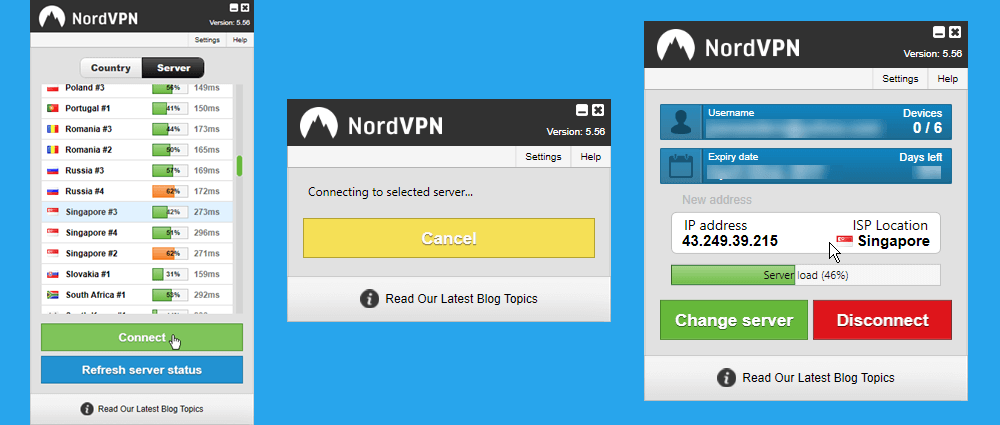
Var redzēt, ka neatkarīgi no tā, vai izvēlējāties izveidot savienojumu pēc valsts vai pēc servera, NordVPN Windows klients ļauj jums viegli izveidot savienojumu ar kādu no viņu VPN serveriem. Tikai pēc pāris klikšķiem jūsu privātums tiks aizsargāts, un visa jūsu interneta trafiks tiks šifrēts. Noklikšķinot uz Smart Play, jūs varēsit skatīties visas iecienītās straumējošo multivides šovu no visas pasaules, vienlaikus aizsargājot interneta trafiku. Viņu programmatūras klientam ir aizsardzība pret DNS noplūdi un arī lietojumprogrammas VPN nogalināšanas slēdzis. Pēc noklusējuma tas izmanto OpenVPN UDP, kas tiek uzskatīts par vienu no labākajiem VPN protokoliem ar iespēju to mainīt uz OpenVPN TCP, ja jums.
Viņiem šeit ir arī manuāli iestatījumi, lai konfigurētu savu VPN, izmantojot dažādus protokolus, ieskaitot OpenVPN, L2TP / IPsec, SSTP un PPTP. Viņiem pat ir īpaša apmācība VPN piekļuvei Ķīnā, izmantojot Obfsproxy. Tos var atrast viņu vietnes apmācības lapā. Saites uz šo lapu ir atrodamas arī to lejupielādes lapā.
Kad esat reģistrējies kontam, viņi jums nosūtīs laipnu e-pastu ar jūsu lietotājvārdu un paroli. Tos var izmantot, lai izveidotu savienojumu ar viņu VPN serveru tīklu, izmantojot izvēlēto klienta programmatūru. Tas ļaus jums nekavējoties izbaudīt viņu dvēseles mieru. Varat arī izmantot šo informāciju un tās pamācības, lai manuāli iestatītu viņu pakalpojumus citām ierīcēm, kuras jums varētu būt.



es varu teikt, ka NordVPN ir lielisks VPN pakalpojums, kas piedāvā lietotājiem iespēju lejupielādēt Windows lietotni no viņu vietnes klientu lejupielādes lapā. Tas ir ļoti viegli izdarāms, noklikšķinot uz “Rīki & Informācija” un pēc tam uz “Lejupielādēt”. Kad esat lejupielādējis klientu, jums būs jāievada savas NordVPN akreditācijas dati, lai pārbaudītu, vai esat pilnvarots to izmantot. Es ļoti iesaku NordVPN, jo tas nodrošina lielisku drošību un privātumu tiešsaistē. Turklāt NordVPN piedāvā arī manuālas iestatīšanas rokasgrāmatas, lai konfigurētu Windows 10, Windows 8, Windows 7 un Windows Vista ar OpenVPN, L2TP / IPsec, SSTP un PPTP. Tātad, ja jums ir nepieciešams drošs un uzticams VPN pakalpojums, NordVPN ir lieliska izvēle!
es varu teikt, ka NordVPN ir lielisks VPN pakalpojums, kas piedāvā lietotājiem iespēju lejupielādēt Windows lietotni no viņu vietnes klientu lejupielādes lapā. Tas ir ļoti viegli izdarāms, noklikšķinot uz “Rīki & Informācija” un pēc tam uz “Lejupielādēt”. Kad esat lejupielādējis klientu, jums būs jāievada savas NordVPN akreditācijas dati, lai pārbaudītu, vai esat pilnvarots to izmantot. Es arī novērtēju to, ka NordVPN piedāvā manuālas iestatīšanas rokasgrāmatas, lai konfigurētu Windows 10, Windows 8, Windows 7 un Windows Vista ar OpenVPN, L2TP / IPsec, SSTP un PPTP. Tas ir ļoti noderīgi, ja jums ir jākonfigurē VPN savienojums manuāli. Visbeidzot, es novērtēju NordVPN “Iestatījumu” ekrānu, kas ļauj lietotājiem pielāgot programmatūras startēšanas paradumus un citus uzstādījumus. Kopumā esmu ļoti apmierināts ar NordVPN pakalpojumu un to noteikti iesaku citiem lietotājiem.